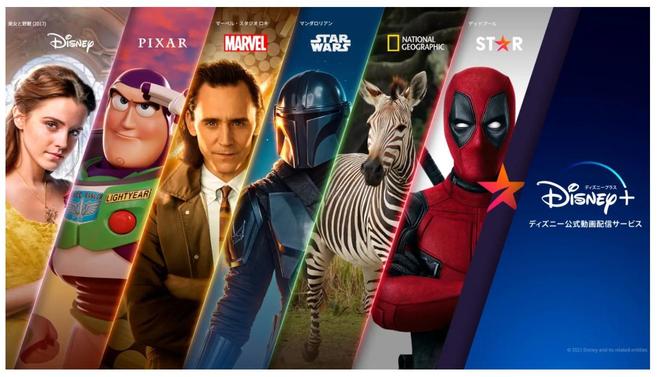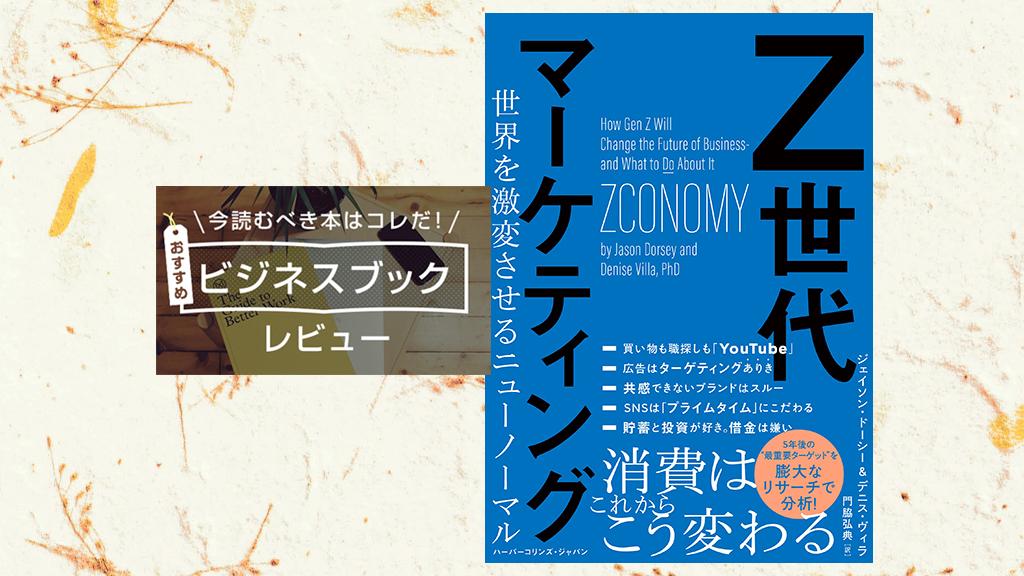ニュース
43インチ4Kのレイアウトフリーテレビ TH-43LF1。左のチューナー部にアンテナをつなぐとテレビ映像がモニターに無線で伝送される10月にパナソニックから発売された「レイアウトフリーテレビ TH-43LF1」は、壁から長いアンテナケーブルをつなぐ必要がなくなった、名前の通り“置き場所が自由”な液晶テレビだ。これまでの同社のポータブルテレビ「プライベートビエラ」は、コンパクトな防水仕様で10/15インチと非防水の19インチモデルのHDテレビとして人気だが、今回は43インチと大きな4Kテレビなのがすごいところ。
YouTubeなど映像配信をご覧になる方なら身をもって感じられている通り、より高画質でデータ量の多い4K映像を見ると家のネットワークがかなり重くなる。スマホ数台で4K映像を見たら、映像がガクガクで見るに堪えない、という家庭もあるかもしれない。
また最近はBluetoothイヤホンで、家族それぞれがネット配信の映像を見るので、Bluetoothの接続が不安定なんてこともある(Wi-FiとBluetoothの使っている電波がかぶっているため)。
家族の人数ぶんあるスマホにBluetoothに、Wi-Fiを使うIoT家電が無数にあり、家には多くの電波が飛び交っている。そんな中でも4Kの映像を伝送し、スムーズにテレビを視聴できることなどできるのだろうか? おそらくWi-Fiに詳しい方ほど、この疑問が一番の関心事だろう。
今回はレイアウトフリーテレビのレビューではなく「4K映像伝送」に絞った技術についてパナソニックのエンジニアに独占取材をしてきた内容を紹介したい。
レイアウトフリーテレビの一番カンタンな接続と通信方法
レイアウトフリーテレビのモニター部分ワイヤレス接続が複雑だと思う人もいるかもしれないが、一般家庭での初期設定は簡単だ。初めて電源を入れるときにチューナー部とモニターがペアリング(ひもづけ)され、次の図のようにチューナー部からモニター部に映像が無線で伝送されるようになる。
パソコンやゲーム機などの機器をつなぐ場合は、モニターにあるHDMI端子に接続する壁からのアンテナ線はモニター本体に接続するのではなく、お弁当箱サイズのチューナー部につなぐ。テレビを視聴すると、チューナー部がBSや地上波の電波を受信して、その映像信号を無線でモニター側に飛ばすようになっている。だからモニターは電源コンセントにつなぐだけで、アンテナ線をつながなくてもテレビ番組が視聴できるのだ。
チューナー部とリモコンレイアウトフリーテレビのモニター側コンセントは、湯沸しポットと同様の磁石でくっ付くコンセントが付属されている。もしコードに足を引っ掛けても、すぐにコンセントが外れるので安全モニター部分の背面もスッキリまたリモコンでテレビを操作するとモニター→チューナー部に制御信号が無線で送信される。レイアウトフリーテレビは、テレビ番組とチューナー部で録画した番組のみチューナー部とモニターの映像伝送を無線で行なうのだ。
もしネット動画などを視聴するときは、初回電源投入時のひもづけに加えて、モニターをWi-Fiのアクセスポイントに接続する。こうするとテレビ番組はチューナー部から無線伝送され、ネットコンテンツはモニター部がまるで大きなスマホのように動くと考えていいだろう。
特殊アンテナを装備で階をまたいでもキレイな4K映像が再生可能
どこまで無線伝送できるかについては、家の間取りや素材、Wi-Fiの親機の性能などでかなり左右されるが、ひとつの指標としてパナソニックのホームページに実証実験結果が示されている。
43インチの大型モニターなので、実際には階をまたいで移動することはほとんどないと思われるが、同一フロアではまず問題なく視聴可能なようだ。また階が異なる場合でもキレイに再生できるという結果に。
同一階での受信状態。Aのチューナー部と同じ部屋にあるときにキレイに映るのはもちろん、壁越しの3でも良好な受信状態。また5GHzのWi-Fiは壁やドアの遮蔽物に弱いが、少なくても壁を2枚越した先にある2でも良好こちらは階をまたぐ場合。こちらは壁が少ないので同一フロア内はまず問題ないだろう下の階のチューナー部から一番遠い1でも高画質の映像が映せる。もちろん2でも良好というなお実験に使っている住宅は、軽量鉄骨の躯体で床材はALC材(発泡コンクリート)、壁は一般的な石膏ボードとのことだった。マンションのような(発泡ではない)コンクリートの場合は、実験結果より入りづらく、2×4(ツーバイフォー)のような木造住宅では実験結果より写りが良くなるだろう。
電波状況に応じてさまざまな構築が可能
基本的にチューナー部とモニターの間は、伝送速度の速い5GHz帯のWi-Fiを使うようになっていて、チューナー部とモニターの間はWi-Fiのアクセスポイントを経由せずダイレクトに通信する。それゆえ他のスマホなどと併用してもアクセスポイントのトラフィック(データ量)集中は避けられるようだ。またBluetoothが利用する2.4GHzと被ることもないので、Bluetoothイヤホンなどがつながりにくくなるという問題もない。また5GHzで使っていれば電子レンジ利用時の電波障害も受けない。

間取りや壁材の都合で5GHzだと部屋間をまたげないという場合は、2.4GHzに切り替えての利用も可能だ。さらに通常はチューナー部とモニター間をダイレクトでWi-Fi通信するが、設定によりアクセスポイントを経由させることも可能。
なお、モニターとチューナー部のアンテナは、より安定した通信を確保できるようにチューニングされているので、途中にアクセスポイントを経由させるより、チューナー部とモニターを直接つなぐ方がいいだろう。それでも、チューナー部とモニター部が離れているなどダイレクトなWi-Fi通信が不安定な時などには代替手段としてアクセスポイントを経由させると良い。
ネットサービスを利用する場合推奨する構成。チューナー部は有線でブロードバンドルーターと接続。チューナー部とモニターはWi-Fi(5GHz)で通信。モニター内蔵のNetflixやYouTubeのアプリはWi-Fiルーターと通信するWi-Fiの電波状態が悪い場合は、モニター部とチューナー部をそれぞれWi-Fiルーターに接続し、アクセスポイント経由で通信することも可能。ただしテレビ視聴時は3→2→1への通信が通常の接続時と比べて増えるので2のアクセスポイント(Wi-Fi)を経由するコンテンツが遅くなる場合もあるチューナー部には有線LANのポートもある。USBポートは写真や動画のバックアップ用HDDの増設用。HDMIはチューナー部の詳細な設定をする場合に使用する出力専用で、ここにブルーレイレコーダーのHDMIを入力することはできないなおチューナー部には、有線のイーサネットポート(10Base-100TX)を備えているのでWi-Fiルーターとチューナー部を有線LANでつなぎ、チューナー部とモニターの間を無線で通信するなど、ネットワークの組み方は幅広い。
パナソニックのブルーレイレコーダーDIGA(ディーガ)シリーズの便利な機能「別の部屋にあるDIGAに録画した番組を見たりする“お部屋ジャンプリンク機能”」もそのまま利用できる。このときはチューナー部を経由せず、モニターとDIGAとの通信となる。またNetflixやYouTube、DLNA(ネットワーク経由でパソコンの動画を視聴する)を利用する場合もチューナー部を経由しない。
家庭のネットワーク上に接続されているパナソニックのレコーダー「DIGA」(お部屋ジャンプリンク機能)やWindows Media ServerのようなDLNAサーバーがある場合もネットワークを経由してモニターのメディアプレイヤーアプリで再生可能なおゲーム機やパソコンの映像をモニターに映す場合は、モニターのHDMIポート(2系統、うち1系統のみARC対応)に接続する。チューナー部にもHDMIポートが付いているが、こちらは出力専用で、チューナー部の詳細な設定を行なう時に利用する。
パソコンやゲーム機を接続するときは、モニター部にあるHDMIに接続する。USBには、映像や画像などを保存したUSBを差し込むと再生が可能。その下の丸いコネクタはヘッドフォン出力ネットワークが混雑するとデータを圧縮して混雑を回避!
映像の無線伝送で気になるのが映像のスムーズさだ。Miracast(ミラーリング)のようなHD映像の伝送でも動きが激しいとカクカクしたり画像が荒れるのに、HD映像4枚分の4K映像がスムーズかつ精細に映るのか? という疑問だ。
ここがレイアウトフリーテレビのキモとなる技術。簡単に説明するとモニターとチューナー部の間で電波の状況やLANの混雑具合を把握して、電波状態もよくネットワークが混雑していない場合は、受信した放送の画質そのままにモニターに無線伝送する。ブルーレイやHDDのレコーダーなどを使っている方なら「DRモード」画質で伝送するというと分かりやすいだろう。
ネットワークが混雑していない場合は放送そのものの画質DRモードでチューナー部→モニターへ伝送する。ネットワークが混雑するとチューナー部でデータを圧縮してモニターに伝送する※圧縮する倍率は例であり、実際の動作とは異なる逆に電波状態が悪くネットワークが混雑し始めると、データを間引いた4K映像を無線伝送する。「データを間引いたら4K映像にならないのでは?」と思う方もいるかもしれない。しかし先のレコーダーを例にすれば「HG」「HX」「HE」「HL」や「1.5倍」「2倍」「3倍」「5倍」というように映像データを圧縮してモニターに伝送することでネットワークの混雑を回避する。
DRモードに比べると僅かに画質は落ちるが、見分けが付く人は、映像に詳しい人を除いてほとんどいないだろう。実際に4K映像でデモしてもらったが「いわれてみれば髪の毛がちょっとボケてるかも?」というぐらいだった。
放送データの映像だけをリアルタイム圧縮するからデータ放送や投票もOK!
データを圧縮すると、データ放送で投票をしたり、裏のデータ放送が見られないのでは? と思われる方も多いだろう。
しかしそこにも配慮したのがパナソニックのすごいところ。放送されているテレビのデジタルデータは、映像や音声のデータ以外に、データ放送や著作権管理信号、時刻情報などさまざまなデータが1列に整列された「TS」(トランスポートストリーム)というものになっている。
チューナー部はリアルタイムで放送データ(TS)の映像データのみを取り出し、圧縮し、トランスポートストリームを再構成する。モニターから見ると放送データそのものなのでデータ放送やカラーボタンの投票などが可能となる※実際のフォーマットと異なるレイアウトフリーテレビは、このトランスポートストリームを一度分解し、映像データだけを取り出し、先の圧縮モードのように圧縮して、再びトランスポートストリームを再構成してモニターに送っている。
だからデータ放送などはそのままの状態なので、圧縮してもデータ放送を見たり、カラーボタンでリアルタイム投票などもできるというわけだ。また圧縮の度合いは、その場のネットワークの混雑具合が反映されるので、意地悪をして何台ものスマホでHDコンテンツを視聴すると、都度混雑するたびに映像の圧縮率を高くしていくようになっている。
コラム:実はデータ放送にも高画質化のこだわりがここまでは話を単純化するためにサラッと流してきたが、実はデータ放送にもパナソニック独自のカラクリを仕掛けている。ここまで公開していいのか迷ったがパナソニックの許可がいただけたので、そのこだわりも解説しよう。
放送波のデータ圧縮は映像データの圧縮再構成に加え、データ放送の情報を抜いてチューナー側に蓄積。リモコンでデータ放送ボタンを押したときだけ、チューナーに蓄積された最新のデータ放送の情報がテレビに送られる。スッゴイこだわり……データ放送の情報は同じようなデータの繰り返しが多く、これを常にテレビに伝送するとデータが増大する。そこで少しでも映像情報のデータを多くして高画質化するため、トランスポートストリームの中からデータ放送の情報(パケット)のみを抜き取り、チューナー部の内部メモリに最新データとして蓄積している。
そこで改めてモニター(のリモコン)から「データ放送を見たい」というリクエストが来ると、初めてモニターにデータ放送の情報を伝送するのだ。
その他にも、ネットワーク上にある映像を配信するサーバー(たとえばお部屋ジャンプリンク機能搭載のDIGAやWindows Mediaのメディアサーバー)などDLNAのDMSから再生が可能だ。
またUSBメモリーなどのメディアに書き込まれた映像なども再生ができる。一般的な家庭ではあまり使われない機能かもしれないが、ネットを検索していてこの記事に目が留まった方の多くが利用していると思われる。フォーマットなどの詳細は、取扱説明書ダウンロードページから、「操作ガイド」の162~163ページで案内されている。
これは欲しいぞ! 玄人好みのレイアウトフリーテレビ
お部屋ジャンプリンク機能はもちろん、Windows Media Serverを自宅LANで活用している筆者が一目惚れしたレイアウトフリーテレビ 。一見すると色んなところに持って行けるテレビにしか見えない。でも中身をよく知ると超絶玄人ウケする「ネットワークテレビ」なのだ。
それもあって今回は一般の方にはまったく不要な情報だが、筆者と同類の方は381ページもある同製品のオンラインマニュアルを読まないと分からない「ツウ好みの機能」のみを解説した。それでも筆者には分からない部分があったので、今回は大阪のパナソニックまでお邪魔して独占取材させていただいたわけだ。
偏った記事ではあるが、ここまで知りたくなったのは僕の趣味だ。ツウの方々にはきっと気に入っていただけて、きっとレイアウトフリーテレビが欲しくなるのではと思っている。